win11如何打開開發者模式?三種win11啟用開發人員模式方法
如果你想要從任何來源(而不僅僅是Microsoft Store)安裝現代應用程序,就需要啟用開發人員模式,但是還有很多用戶不瞭解Win11如何啟用開發人員模式,下面我們就來看看具體的啟用教程。註意:在Win11專業版中至少可以使用三種方法啟用開發人員模式,而在傢庭版中隻能使用兩種方法。
三種win11啟用開發人員模式方法
一、使用設置啟用開發人員模式
1、按Win+I快捷鍵打開設置應用程序,轉到隱私和安全-》開發者選項。
2、將“開發人員模式”開關設置為“開”狀態。
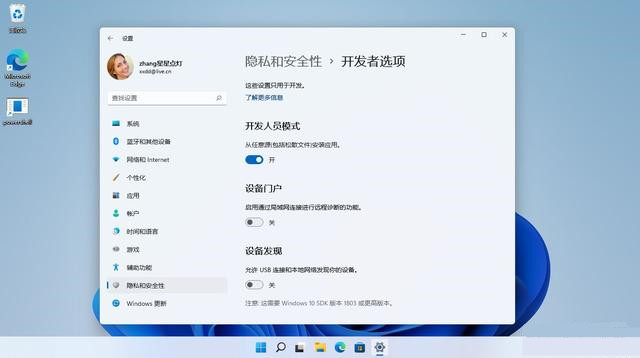
3、在打開的對話框中確認操作。
這樣就在Windows 11中啟用瞭開發人員模式。
二、使用組策略編輯器啟用開發人員模式
此方法適用於Windows 11專業版、企業版或教育版,不適用於傢庭版。如果“設置”應用程序中的選項不起作用或無法訪問,你可以使用它。
要使用組策略編輯器在Windows 11中啟用開發人員模式,請執行以下操作:
1、按Win+R快捷鍵打開運行對話框,輸入gpedit.msc,單擊確定打開本地組策略編輯器gpedit.msc。
2、瀏覽到計算機配置-》管理模板-》Windows組件-》應用程序包部署。
3、在右側,找到“允許開發Windows應用商店應用並從集成開發環境(IDE)安裝這些應用”策略。
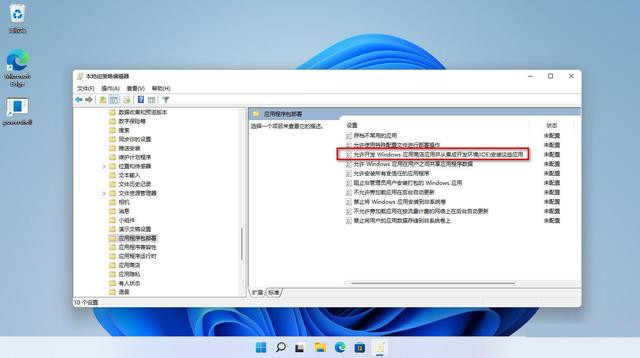
4、雙擊它,在打開的設置窗口選中“已啟用”選項。
Windows 11傢庭版沒有本地組策略編輯器,但它有一個註冊表編輯器,允許用戶手動管理相同的組策略。
三、使用註冊表編輯器啟用開發人員模式
1、單擊任務欄中的搜索按鈕,輸入regedit,以管理員身份運行註冊表編輯器regedit。
2、瀏覽到以下文件夾:計算機HKEY_LOCAL_MACHINESOFTWAREPoliciesMicrosoftWindowsAppx。
3、在右側窗格中右鍵單擊,選擇新建-DWORD(32位)值,將其命名為AllowDevelopmentWithoutDevLicense。
4、雙擊新建的AllowDevelopmentWithoutDevLicense,將其值設置為1。
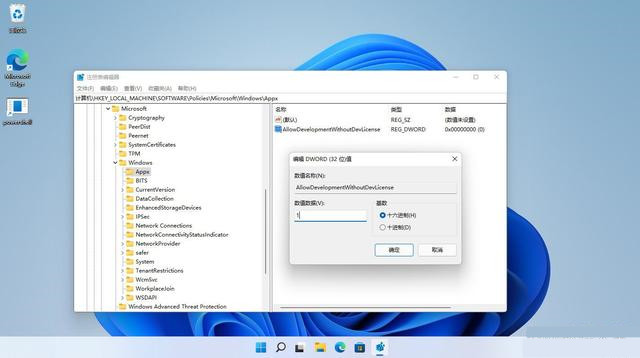
設置應立即生效。
現在打開“設置”應用程序,你會發現它已啟用,切換選項顯示為灰色。
以上就是win11如何打開開發者模式?三種win11啟用開發人員模式方法的詳細內容,更多關於win11開發者模式的資料請關註GuideAH其它相關文章!
閱讀更多:
- 共享打印機0x0000709怎麼解決? Win11系統0x0000709錯誤的解決辦法
- win11安全中心發生意外錯誤怎麼辦? 安全中心威脅服務已經停止的解決辦法
- 為什麼Valorant的FPS在Win11中下降?修復Windows11中Valorant FPS的下降的問題
- win11系統卡在暗模式怎麼辦? win11黑暗模式無法調亮的解決辦法
- Win11怎麼增加系統暫停更新時間至521周? win11延遲系統更新時間教程